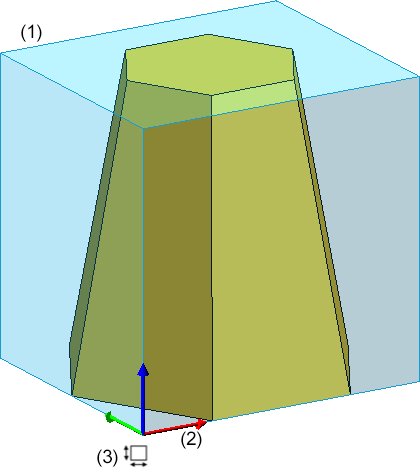Abmessungsberechnung von Baugruppen und Teilen
Einstellungen im Konfigurationsmanagement
Sollen die Abmessungen von Baugruppen und Teilen automatisch berechnet und den Attributen
- Länge ($03),
- Breite ($02) und
- Höhe ($04)
des Teils / der Baugruppe zugeordnet werden, dann muss dies im Konfigurationsmanagement eingestellt werden.
Darüber hinaus lässt sich dort festlegen, ob die Abmessungen auch in der Konstruktion dargestellt werden sollen. Die Darstellung erfolgt in Form eines transparenten Hüllquaders (1). Dies ist der kleinste Quader, mit den gegebenen Richtungen für Länge, Breite und Höhe. Zusätzlich wird am Quader das Koordinatensystem (2) angezeigt. Die farbigen Pfeile des Koordinatensystems geben die Richtung der Abmessungen an:
- Rot: X-Achse (Länge),
- Grün: Y-Achse (Breite),
- Blau: Z-Achse (Höhe).
Zusätzlich wird der Quader durch ein Symbol (3) gekennzeichnet, das die Aktualität der Abmessungen sowie die Quelle der Ausrichtung anzeigt.
Beachten Sie:
Die automatische Abmessungsberechnung überschreibt manuell gesetzte Werte der Attribute ohne Rückfrage!
![]() Hinweis:
Hinweis:
Änderungen an den Einstellungen werden erst bei einem HiCAD Neustart wirksam.
Abmessungsberechnung aktivieren
Ob und wann die Baugruppenabmessungen bei Teileänderungen berechnet werden, lässt sich im Konfigurationsmanagement festlegen und zwar unter Modellierung > Teileeigenschaften > Abmessungen berechnen.
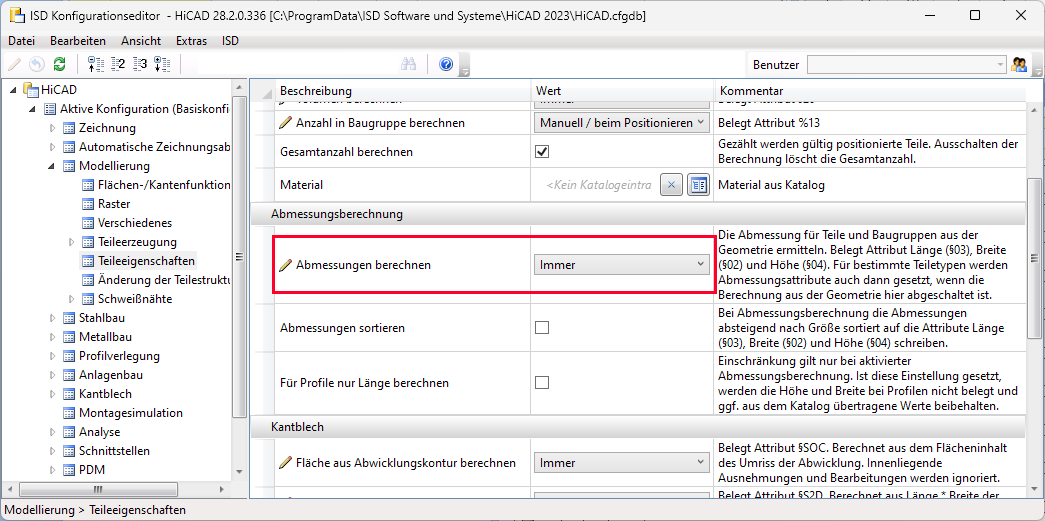
Folgende Einstellungen sind dort möglich:
- Nicht automatisch berechnen
Die Attribute der Baugruppe werden nicht aktualisiert. - Manuell / beim Positionieren
Die Attribute werden nur beim Positionieren aktualisiert oder durch Aktivierung der Funktion Konstruktion > Eigenschaften > Attr...> Teileattribute aktualisieren .
. - Immer
Die Attribute Länge, Breite und Höhe werden sofort aktualisiert, d. h. nach jeder Änderung eines Teils oder nach dem Hinzufügen weiterer Teile angepasst.
Abmessungen sortieren
Durch Aktivierung dieser Checkbox lassen sich die Abmessungen den Attributen Länge, Breite, Höhe nach Größe sortiert zuordnen. Das heißt, der größte Wert wird der Länge zugeordnet, der kleinste der Höhe. Defaultmäßig ist die Checkbox inaktiv. Das Einschalten der Sortierung wirkt sich erst nach einem Neustart von HiCAD aus.
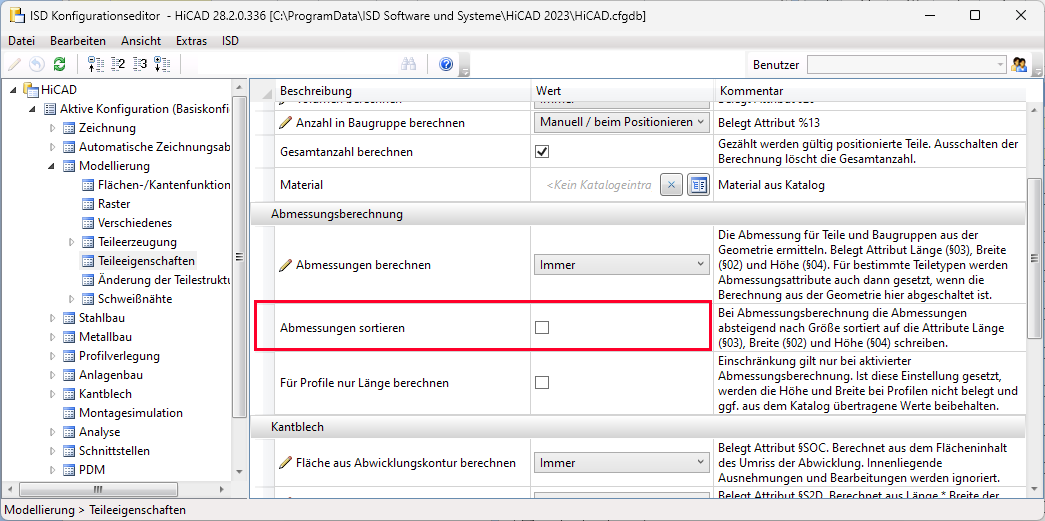
Für Profile Höhe und Breite nicht berechnen und gestreckte Länge ausgeben
Ist im Konfigurationsmanagement die automatische Abmessungsberechnung aktiv, dann lässt sich über die Checkbox Für Profile Höhe und Breite nicht berechnen und gestreckte Länge ausgeben die Abmessungsberechnung einschränken (siehe Besonderheiten für Profile und Stahlbleche).
Automatisch berechnete Attribute beim Laden aktualisieren
Für die Berechnungen, die auf immer gesetzt sind, lässt sich festlegen, ob diese Berechnungen beim Laden einer Konstruktion für die Teile mit nicht aktuellen Attributen automatisch erfolgen sollen oder nicht. Die Einstellung erfolgt ebenfalls unter Modellierung > Teileeigenschaften mit dem Parameter Automatisch berechnete Attribute beim Laden aktualisieren.
Steht der Parameter auf Ja, dann werden beim Laden einer Konstruktion die Berechnungen immer direkt ausgeführt und zwar für alle Teile mit nicht aktuellen Attributen. In großen Konstruktionen kann dies zu erheblichen Wartezeiten führen.
Steht der Parameter auf Nein, dann erfolgen die Berechnungen erst beim Ändern von Baugruppen/Teilen, beim Positionieren oder bei der manuellen Aktualisierung mit der Funktion Konstruktion > Attr... > Teileattribute aktualisieren  . Auf diese Weise bestimmen Sie selbst, zu welchem Zeitpunkt die Berechnungen erfolgen sollen und vermeiden ggf. Wartezeiten.
. Auf diese Weise bestimmen Sie selbst, zu welchem Zeitpunkt die Berechnungen erfolgen sollen und vermeiden ggf. Wartezeiten.
Die ISD-seitige Defaulteinstellung ist Ja.
Abmessungsdarstellung aktivieren
Sollen die Abmessungen in der Konstruktion als Hüllquader angezeigt werden, dann lässt sich dies unter Systemeinstellungen > Visualisierung mit dem Parameter Abmessungen des aktiven 3D-Teils darstellen festlegen.
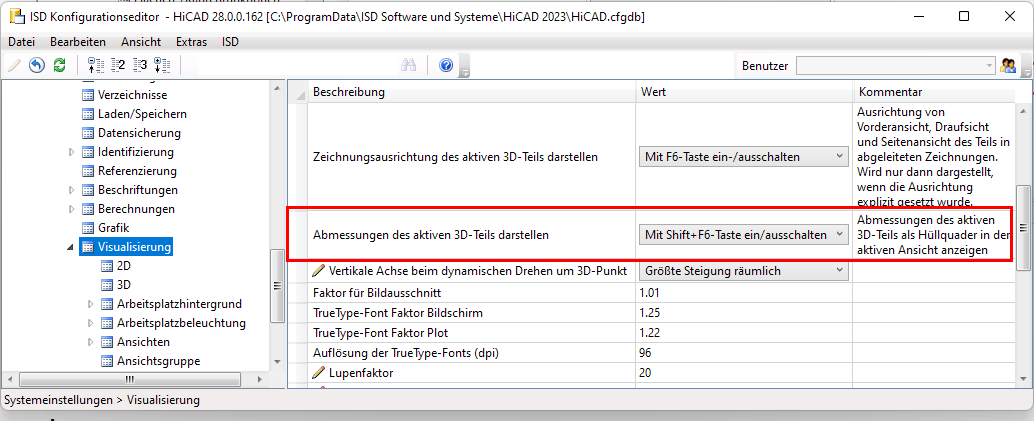
Folgende Einstellungen sind möglich:
- Nie
Die Abmessungen werden nicht dargestellt. - Immer
Die Abmessungen werden immer als Hüllquader mit Kennzeichnung der Abmessungsausrichtung dargestellt. - Mit Shift+F6 Taste ein-/ausschalten
Die Abmessungsdarstellung lässt sich mit der Tastenkombination UMSCH+F6 (Shift+F6) ein-/ausblenden. Dies ist die ISD-seitige Defaulteinstellung. Ist diese Einstellung aktiv, dann lässt sich das Ein-/Ausschalten der Abmessungsdarstellung auch über die Symbolleiste Sichtbarkeit, unten in der HiCAD Oberfläche. Andernfalls ist das Synbol gesperrt.

![]() Hinweise:
Hinweise:
- Änderungen an den Einstellungen werden erst bei HiCAD Neustart wirksam.
-
In Schnitt- und Detailansichten, in Ansichten mit Ausbrüchen sowie in Ansichten der Explosionsdarstellung wird die Abmessung nicht dargestellt.
-
Für Teile und Baugruppen, für die in älteren Versionen (vor HiCAD 2023) die Abmessungen automatisch berechnet wurden, wird die Abmessung nicht grafisch visualisiert. Dies betrifft Stahlbauteile und Baugruppen. Es wenn die Abmessung ungültig und sie daher neu berechnet wird, erfolgt die Visualisierung.
-
Die Länge eines gekrümmten Stahlbauprofils ergibt sich aus der Länge der gekrümmten Profilachse. Die Abmessung gekrümmter Profile wird nicht als Hüllquader in der Konstruktion dargestellt.
Abmessungsberechnung
Bei der Abmessungsberechnung werden alle Volumenteile - auch die nicht stücklistenrelevanten Teile - berücksichtigt mit Ausnahme der in folgenden Tabelle aufgeführten Teile und geometrischen Elemente.
|
|
Von der Abmessungsberechnung ausgenommen |
|---|---|
|
Teile / Baugruppen |
Bei der Abmessungsberechnung übergeordneter Teile / Baugruppen werden die oben genannten Teile / Baugruppen berücksichtigt. |
|
Geometrische Elemente |
Diese Elemente werden grundsätzlich nicht berücksichtigt. |
|
Teile in Baugruppen |
Diese Teile werden bei der Abmessungsberechnung von Baugruppen nicht berücksichtigt. |
|
Gekrümmte Profile |
Die Länge eines gekrümmten Stahlbauprofils ergibt sich aus der Länge der gekrümmten Profilachse. Die Abmessung gekrümmter Profile wird nicht als Hüllquader in der Konstruktion dargestellt. |
|
Gitterroste DIN 24537 |
Die Tragstabrichtung von Gitterrosten wird immer dem Attribut Länge ($03) zugeordnet. Die Tragstabrichtung wird bei der Abmessungsberechnung ignoriert, wenn für das Gitterrost die Richtung manuell gesetzt ist. Dies betrifft folgende Fälle
|
Die berechneten Werte werden auch nach HELiOS übertragen, wenn mit der Funktion HELiOS PDM > Sonstiges > Verkn... > Artikelstammabgleich beim Speichern eine entsprechende Zuordnung der HiCAD und HELiOS-Attribute definiert wurde und im Konfigurationsmanagement unter Systemeinstellungen > HELiOS die Checkbox Teileattribute an HELiOS übertragen aktiv ist.
Bei der Berechnung der Abmessungen spielt die Ausrichtung des Hüllquaders (Abmessungsausrichtung) eine wesentliche Rolle. Diese kann entweder manuell gesetzt werden oder sie ergibt sich aus Teileausrichtung, der Bearbeitungsrichtung oder dem Teile-Koordinatensystem. Ausführliche Informationen zur Abmessungsausrichtung und Beispiele finden Sie hier.
Besonderheiten für Kantbleche
Ist die Abmessungsberechnung eingeschaltet und im Konfigurationsmanagement unter Modellierung > Teileeigenschaften für den Parameter Abwicklungsabmessungen übertragen auf die Einstellung Abwicklungsattribute und Abmessungen oder Abwicklungsattribute und Höhe gewählt, dann ist die Abmessungsberechnung für Kantbleche automatisch inaktiv!
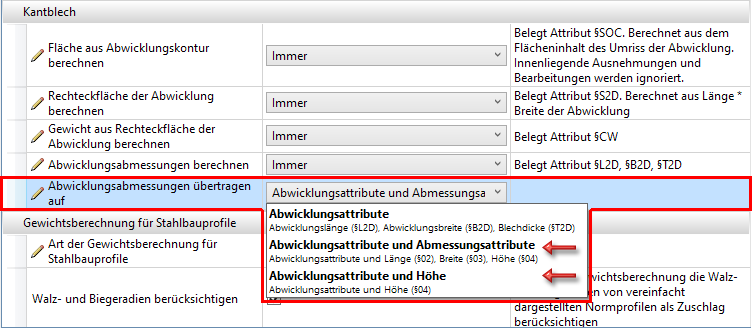
Besonderheiten für Profile und Stahlbleche
Profile
Ist im Konfigurationsmanagement die automatische Abmessungsberechnung aktiv, dann lässt sich über die Checkbox Für Profile Höhe und Breite nicht berechnen und gestreckte Länge ausgeben die Abmessungsberechnung einschränken. Ist die Checkbox aktiv, dann wird bei Profilen nur die Länge durch die automatische Abmessungsberechnung ermittelt. Das heißt, ggf. aus dem Katalog übertragene Werte für Breite und Höhe bleiben erhalten. Beachten Sie, dass die gestreckte Länge des Profils berechnet wird.
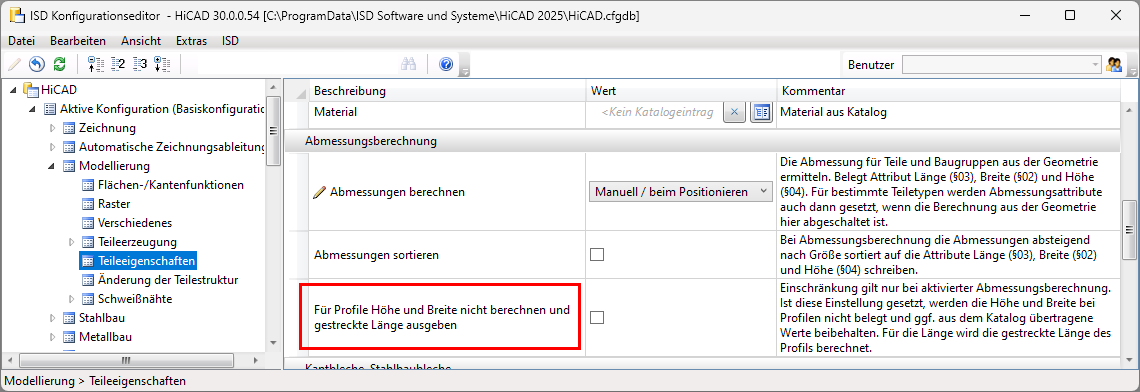
Defaultmäßig ist die Checkbox inaktiv.
Stahlbleche
Ist die automatische Abmessungsberechnung im Konfigurationsmanagement aktiviert, dann werden Länge, Höhe und Breite berechnet und den Attributen Länge ($03), Breite ($02) und Höhe ($04) zugeordnet
Ist die automatische Abmessungsberechnung deaktiviert, dann werden Länge, Höhe und Breite durch die Stahlbaufunktionen belegt. Dabei werden Länge und Breite sortiert. Das heißt, der größte Wert wird der Länge zugeordnet.
Beispiele
Beispiel 1 - Verschraubte Flansche
Die Abbildung zeigt eine Baugruppe bestehend aus zwei Flanschen, die miteinander verschraubt sind. Für die Verschraubungen wurde die Baustellenmontage gewählt. Bei aktiver Abmessungsberechnung werden die Verschraubungen nicht berücksichtigt.
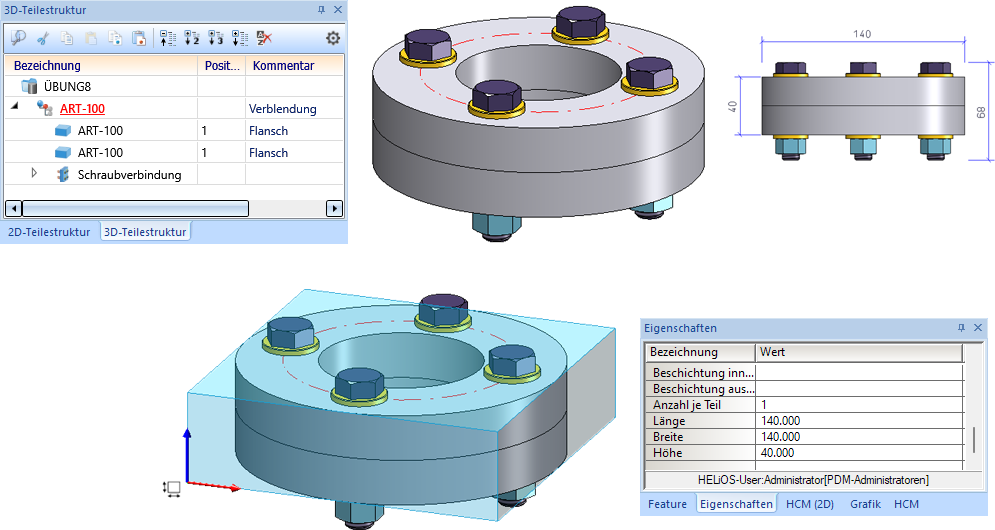
Beispiel 2 - Konstruktion mit Strukturbaugruppe
Die folgende Abbildung zeigt eine Konstruktion mit einer Baugruppe, der eine Strukturbaugruppe untergeordnet ist. Die Abmessungsberechnung ist aktiv.
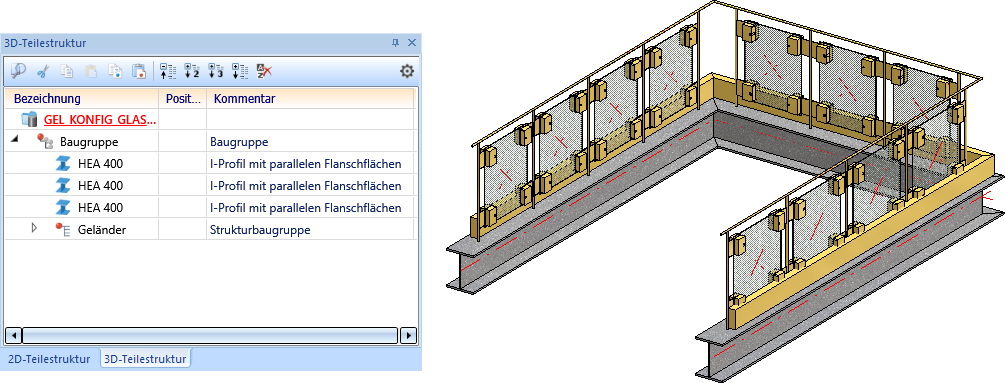
Wird die Strukturbaugruppe Geländer ausgewählt, dann wird keine Abmessungsberechnung durchgeführt.
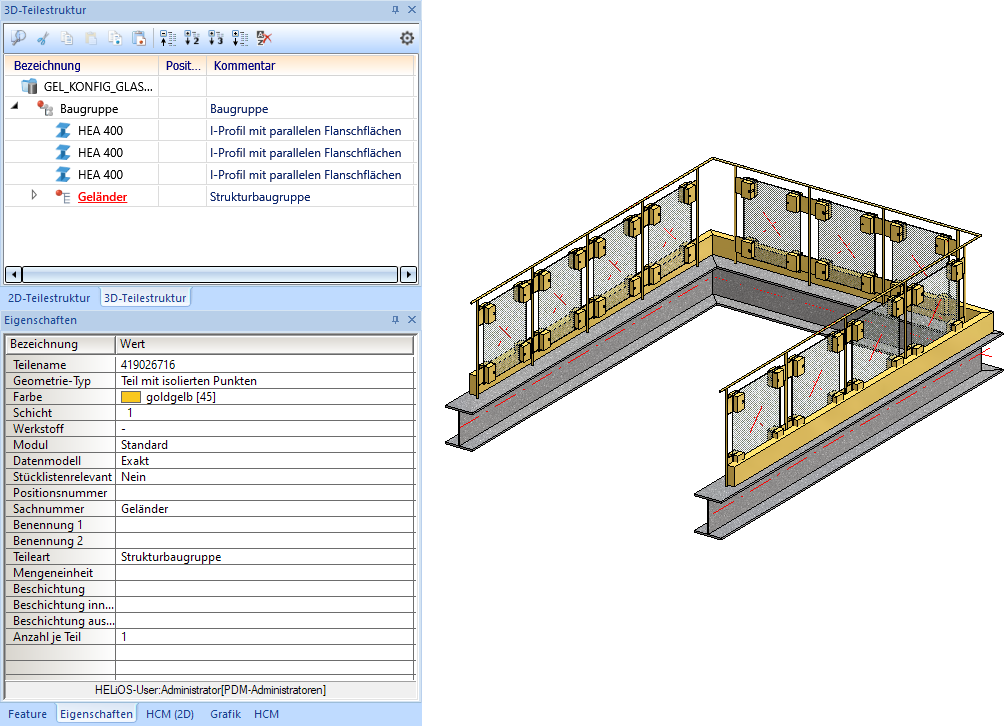
Wird dagegen die übergeordnete Baugruppe ausgewählt, dann werden die Abmessungen dieser Baugruppe unter Berücksichtigung der Strukturbaugruppe berechnet.
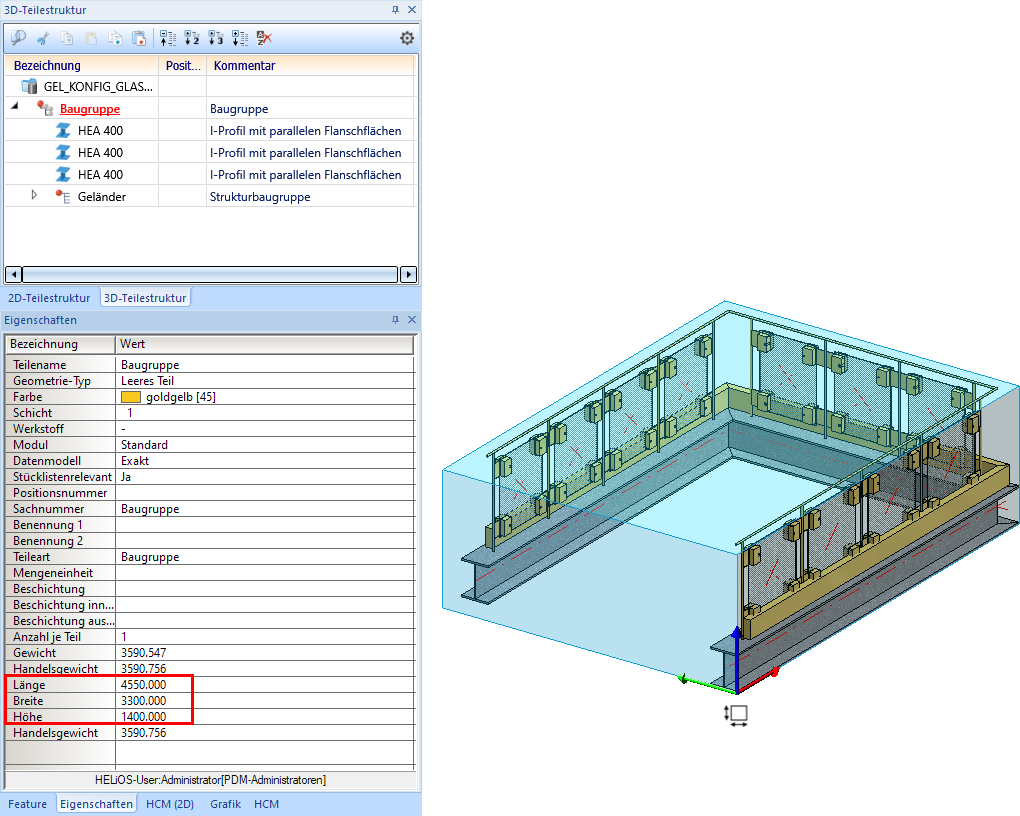
Beispiel 3: Abmessungsberechnung ohne / mit Sortierung
Fall 1:
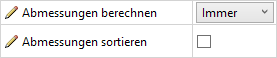
Im folgenden Beispiel ist die automatische Abmessungsberechnung aktiv, die Sortierung jedoch inaktiv. (1) zeigt die Ausgangssituation. Nun wird im Feature die Höhe des Translationsteils geändert (2). Dadurch ändert sich nur der Wert des Attributs Höhe.
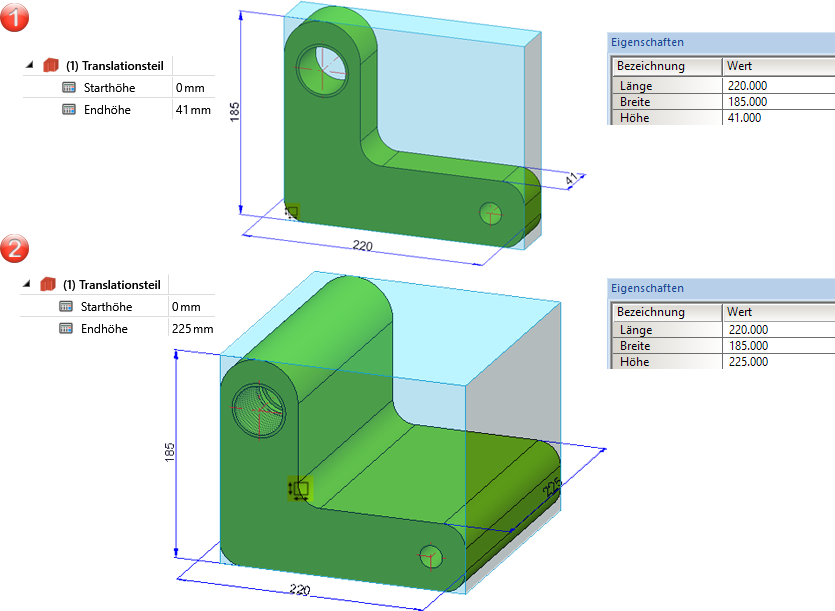
Fall 2:
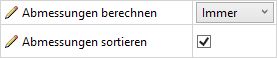
Wir betrachten dasselbe Beispiel, aber jetzt sind sowohl die automatische Abmessungsberechnung und die Sortierung aktiv. (1) zeigt die Ausgangssituation. Nun wird im Feature die Höhe des Translationsteils geändert (2). Damit wird die Höhe zum größten Wert und dem Attribut Länge zu geordnet. Der Längenwert aus Schritt 1 wird zur Breite, der Breitenwert zur Höhe. Das heißt, alle Attributwerte ändern sich.
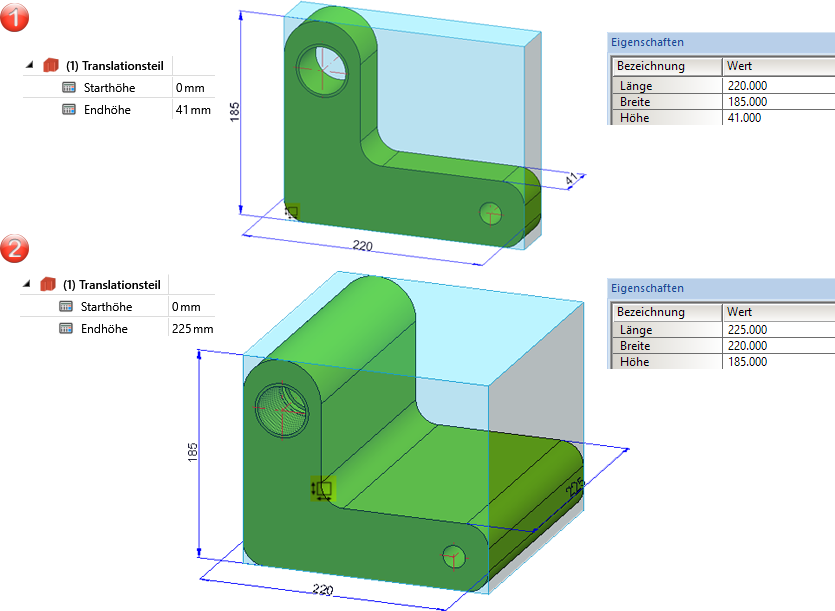
Beispiele zur Abmessungsausrichtung finden Sie hier.

Teile bearbeiten im ICN • Nicht abmessungsrelevante Baugruppen und Teile • Abmessungsausrichtung von Baugruppen und Teilen